Prepárate para los cambios. YouTube es la plataforma preferida por millones de usuarios para reproducir los videos de sus artistas o programas favoritos, así como ver series, documentales o las últimas noticias. Para quienes acostumbrar abrir el contenido desde sus smartphones, la compañía acaba de lanzar una novedosa función llamada “Continue Watching” y desde Google se informó que dentro de poco todos los usuarios podrán reproducir en su PC, laptop o televisor un material que hayan pausado en su móvil, ¿cómo lograrlo? Aquí te lo explicamos al detalle.
MÁS INFORMACIÓN | Cómo eliminar los molestos anuncios de YouTube sin ser premium
La novedad permite al usuario que ha empezado a ver un video determinado en la aplicación para Android o iOS retomarlo desde el mismo punto en otra pantalla. ¿Qué debo hacer?
Cómo reproducir un video pausado de YouTube en otra pantalla
La opción que permite continuar viendo el video se muestra en un ordenador con Google Chrome o un televisor con Android TV y la aplicación de YouTube, aunque no permite retomarlo en los teléfonos móviles. Esta función requiere tener sincronizada la Cuenta de Google.
- Al abrir YouTube para ordenador, el usuario verá una pantalla emergente en la esquina inferior derecha, con la línea de reproducción justo donde dejó de ver el video.
- Como explican en 9to5Google, basta con pinchar en la etiqueta ‘Seguir viendo’ o ‘Continue Watching’ para reanudarlo.
- Al pulsar el botón de reproducción se iniciará automáticamente la vista reducida, mientras que al pulsar en cualquier lugar se abrirá la página de vídeo completa.
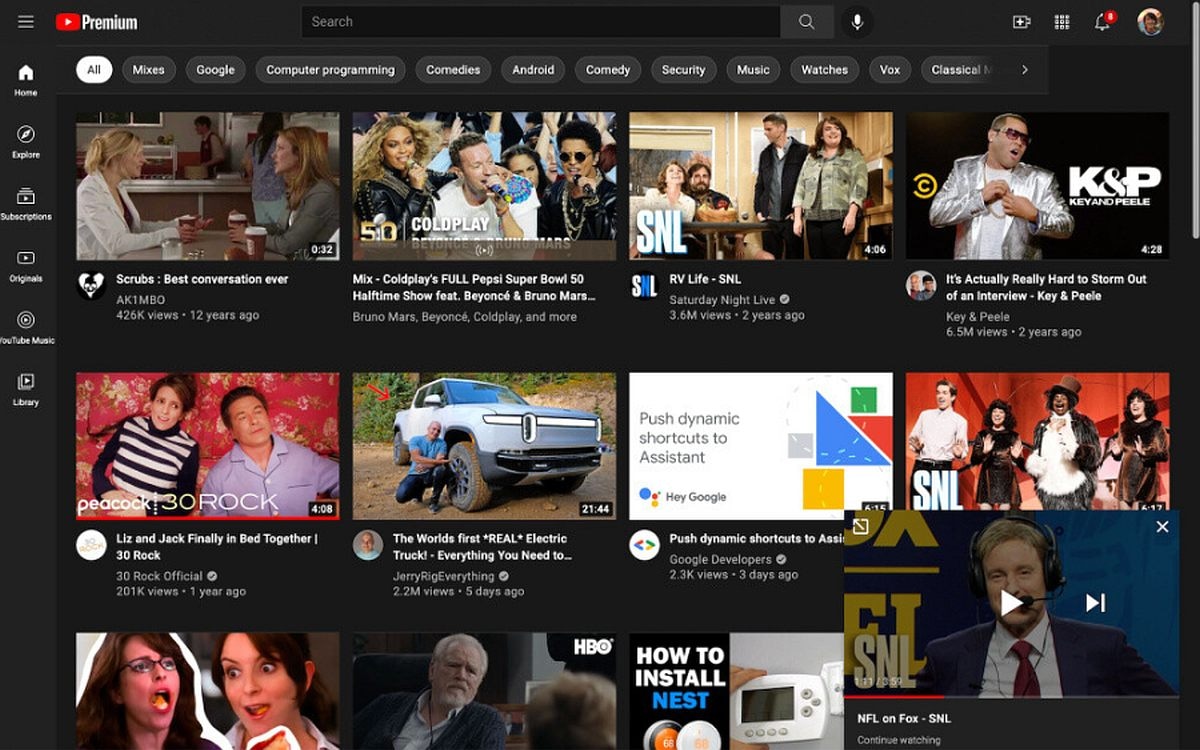
Cómo activar la sincronización de la cuenta de Google
Para activar la sincronización, necesitas una cuenta de Google.
- Abre Chrome en tu ordenador.
- En la parte superior derecha, haz clic en ‘Perfil’.
- Inicia sesión en tu cuenta de Google.
- Si quieres sincronizar tu información en todos tus dispositivos, haz clic en ‘Activar sincronización’ y luego ‘Activar’.
- Si quieres sincronizar varias cuentas o compartes el ordenador con otros usuarios, consulta cómo añadir perfiles en Chrome.

